Készítsen multiboot USB flash meghajtó segítségével yumi
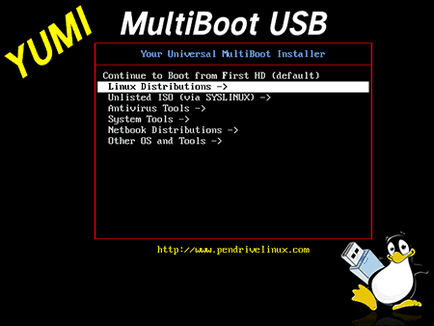
Mi a többes indítású USB flash meghajtó? A válasz erre a kérdésre egyértelmű, hogy ez nagyon hasznos, ha egy fuvarozó képes több hasznos program vagy az operációs rendszer telepítése lehet választani.
Ebben az esetben, akkor telepíteni egy USB-meghajtóra program memóriát tesztelő hiba Memtest 86+ és a hasznosság, hogy ellenőrizze a merevlemez felületének „rossz” HDAT2 blokkokat.
Mert a munka, meg kell: YUMI (segítségével azt, hogy hozzanak létre többes indítású, letölthető itt), HDAT2 képfájlt (akkor töltse le a fenti linkre fölött), és közvetlenül a flash meghajtót is, amely azt tervezi, hogy nem egy dual boot.
Miután az előkészítő munka, fuss YUMI, a megjelenő ablakban kattintson a gombra „Egyetértek”, egyetértésben a szabályokat a szoftver használata, és bejutni a fő felület (1. ábra) (YUMI nem támogatja az orosz nyelv, így magyarázatok az ábrán látható).
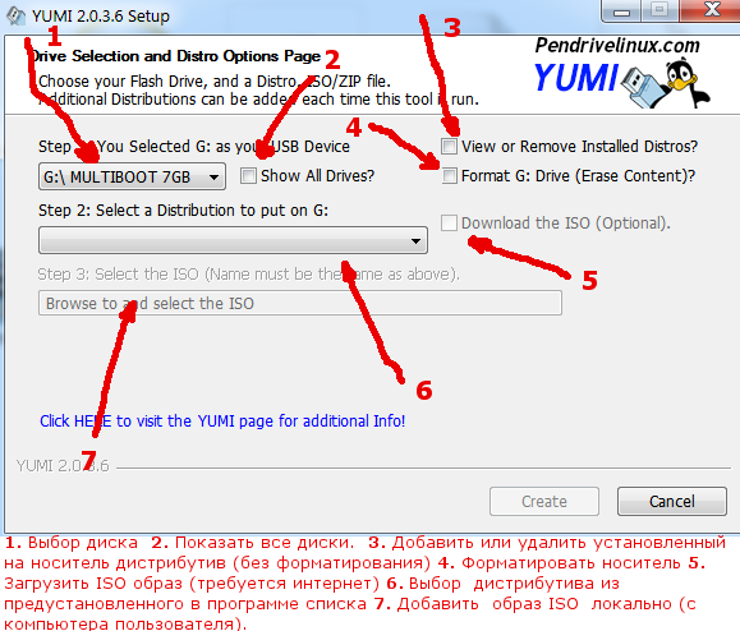
Ábra. 1. Magyarázat a fő YUMI felületen.
Az 1. bekezdés, válassza ki a flash meghajtó, melyek fog létrehozni multiboot, a 6. pontban a legördülő listából válassza ki a memtest86 +, az 5. pontban beikszeljük a böngésző megnyílt hivatalos weboldal letöltés. Miután a fájl letöltése, keresse meg a számítógépén a gombbal a „Tallózás”. Ezt követően, kattintson a „Create”. (Ábra. 2) a kattintás után megjelenik a figyelmeztető felugró gombot, hogy az összes adatot a flash meghajtót kell semmisíteni, kattintson a „yes” (a művelet előtt ellenőrizze, hogy a média nem tartalmaz fontos adatokat!).
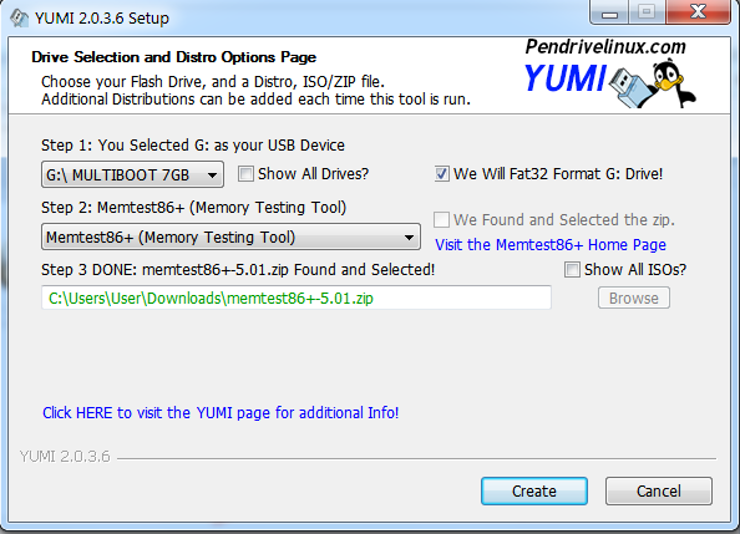
Ábra. 2. Vedd memtest86 + ragaszkodni a YUMI programot.
A felvétel után Memtest86 + kattintva, a „Next”, a pop-up egy elosztó, válassza az „igen” a javaslatot, hogy egy párbeszédablak a botot, ahogy terveztük, hogy írjon a média is egy segédprogram, hogy ellenőrizze a merevlemezen HDAT2. (Ábra. 3)
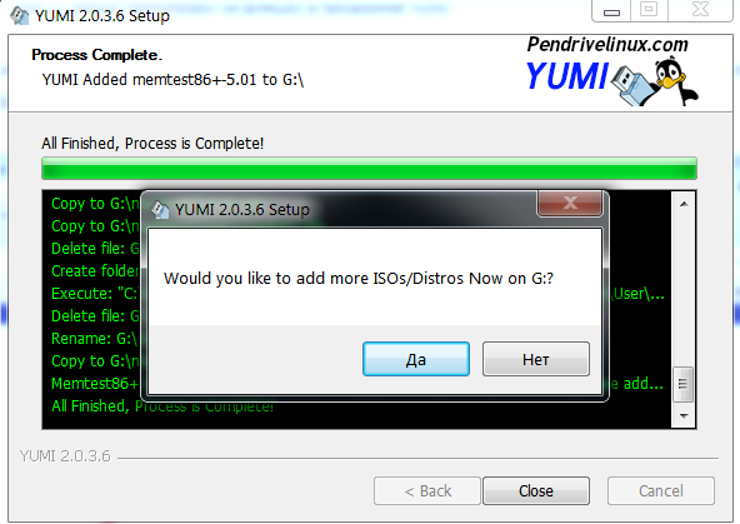
Ábra. 3. A felvétel leállítása Memtest86 + a bootolható USB flash meghajtót.
A fő YUMI ablak 6. pontban a végén a legördülő listából válassza ki a termék „Próbálj listázott ISO (GRUB), 7. pont segítségével, mindegy gomb” Tallózás”, meg a számítógépén korábban letöltött kép HDAT2 stb kattintson a "Create" (4. ábra). (Megjegyzés: A mező 4 üresnek kell lennie!) ..
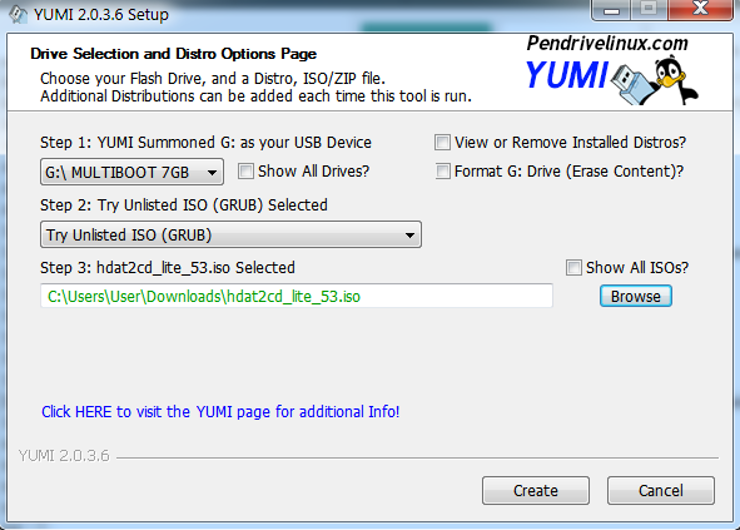
Ábra. 4. Vedd HDAT2 bootolható USB flash meghajtót.
Amikor a program felvétel befejeződött, a párbeszédpanelen, kattintson a „Nem”, hiszen nem tervezi, hogy adjunk valami mást a flash meghajtót. Multiboot USB flash meghajtó készen áll! További ki a BIOS vagy UEFI boot mi hajt. Indítsa újra a Windows, és a tény, hogy ez az - akkor használja! (Ábra. 5)
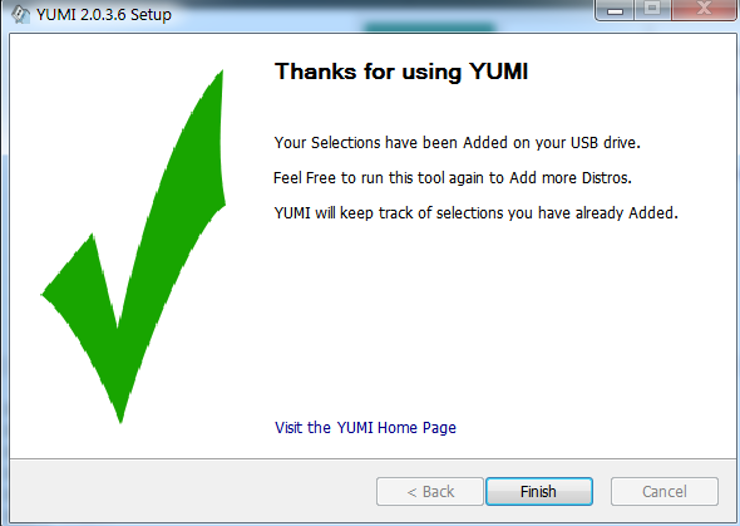
Ábra. 5. befejezése multiboot botot.
Ui Bármely pontján, az újonnan létrehozott média, akkor egy új programot vagy az operációs rendszer, valamint eltávolítani egy meglévőt. (Ábra. 6,7)
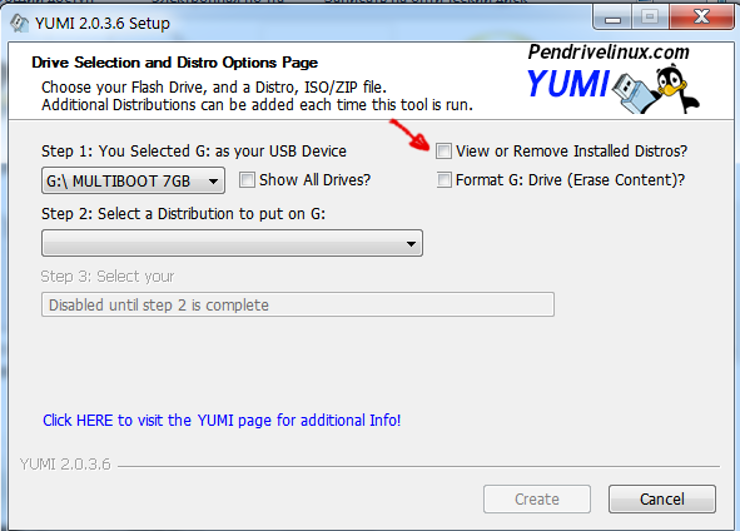
Ábra. 6. Removal forgalmazás meglévő csomagtartó vaku.
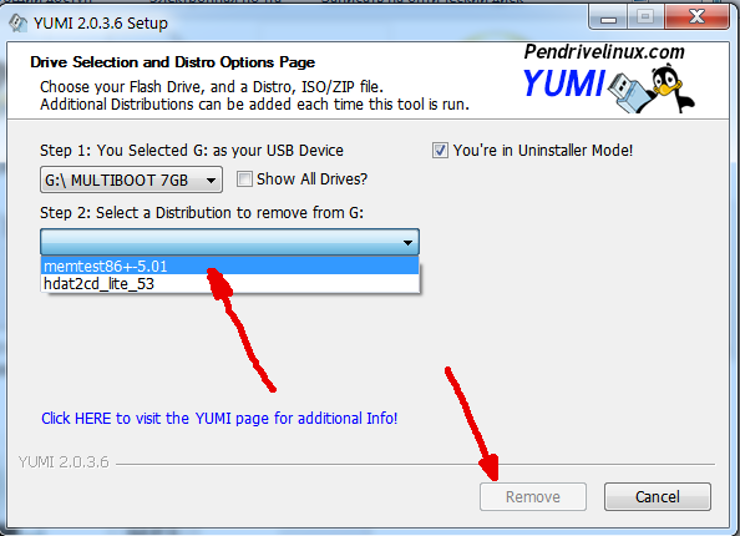
Ábra. 7. eltávolítása forgalmazás meglévő csomagtartó vaku.